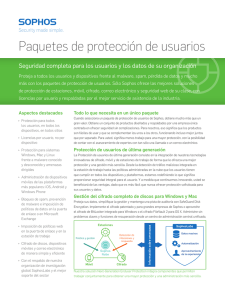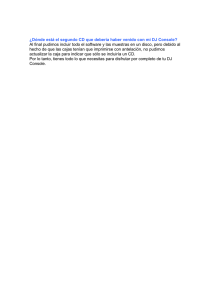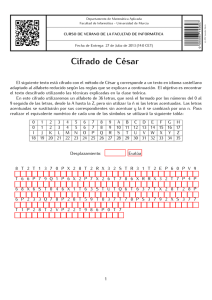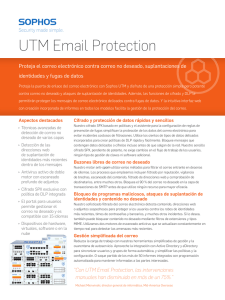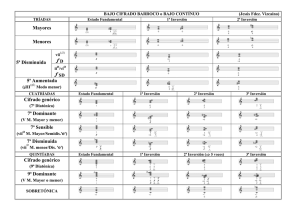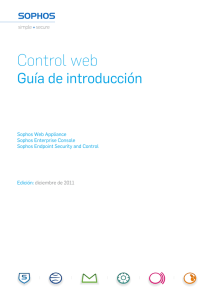Sophos Enterprise Console Guía rápida de inicio
Anuncio
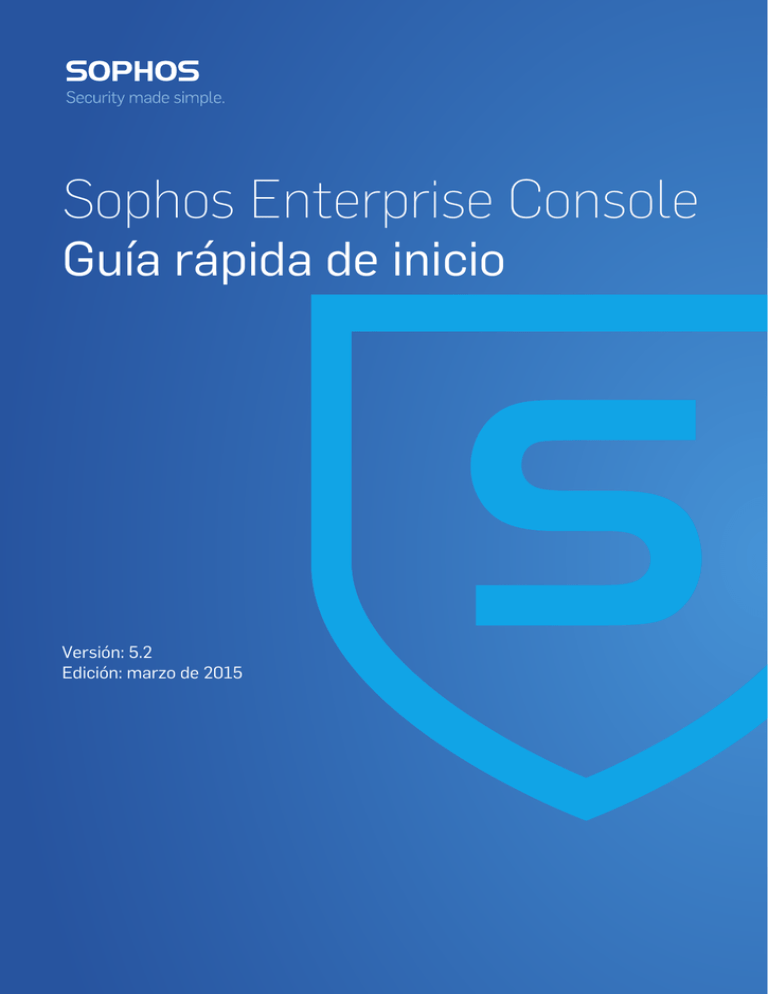
Sophos Enterprise Console Guía rápida de inicio Versión: 5.2 Edición: marzo de 2015 Contenido 1 Acerca de esta guía...........................................................................................................4 2 Productos a instalar............................................................................................................4 3 Pasos clave........................................................................................................................5 4 Descargar el programa de instalación de Enterprise Console...........................................6 5 Comprobar los requisitos del sistema................................................................................6 5.1 Hardware y sistema operativo..............................................................................6 5.2 Software de Microsoft...........................................................................................6 5.3 Requisitos de puertos...........................................................................................7 6 Cuentas necesarias............................................................................................................8 6.1 Cuenta de la base de datos..................................................................................8 6.2 Cuenta del gestor de actualización......................................................................8 7 Preparar la instalación........................................................................................................9 8 Instalar Enterprise Console................................................................................................9 9 Mejorar la seguridad de la base de datos........................................................................10 10 Descargar el software de protección y cifrado...............................................................11 11 Crear grupos de ordenadores........................................................................................11 12 Configurar políticas de seguridad...................................................................................12 12.1 Configurar una política de cortafuegos............................................................12 13 Buscar ordenadores.......................................................................................................13 14 Preparar la protección de ordenadores..........................................................................13 14.1 Preparar la eliminación de software de terceros..............................................13 14.2 Comprobar que tiene una cuenta que puede utilizar para instalar software................................................................................................................14 14.3 Preparar la instalación del software antivirus...................................................14 15 Proteger ordenadores....................................................................................................14 15.1 Proteger ordenadores Windows de forma automática.....................................15 15.2 Proteger los ordenadores Windows o Mac de forma manual...........................15 15.3 Proteger equipos Linux.....................................................................................16 16 Configurar el software de cifrado en los equipos ..........................................................16 16.1 Suscribirse al software de cifrado.....................................................................17 16.2 Preparar la instalación de software de cifrado..................................................17 16.3 Instalar el software de cifrado de forma automática.........................................19 16.4 Instalar el software de cifrado de forma manual...............................................19 16.5 Primer inicio de sesión tras la instalación.........................................................20 17 Comprobar el estado de la red.......................................................................................21 2 18 Solución de problemas...................................................................................................21 19 Ayuda para tareas habituales.........................................................................................21 20 Soporte técnico..............................................................................................................22 21 Aviso legal......................................................................................................................22 3 Sophos Enterprise Console 1 Acerca de esta guía En esta guía se explica cómo proteger redes con el software de seguridad de Sophos. Esta guía le será útil si: ■ Va a instalar el software por primera vez. ■ Va a instalar las funciones de protección y cifrado (cifrado es opcional). Para realizar una actualización, consulte la Guía de actualización de Sophos Enterprise Console. Documentación relacionada Si cuenta con una red muy grande, tenga en cuenta las opciones de instalación descritas en la Guía avanzada de inicio de Sophos Enterprise Console. La documentación de Sophos se encuentra en http://www.sophos.com/es-es/support/documentation.aspx. 2 Productos a instalar Para proteger los equipos de la red, se instala: 4 ■ Sophos Enterprise Console en el servidor. Esto le permitirá instalar y administrar el software de seguridad de Sophos. ■ El software de protección de Sophos en las estaciones. Esto le permite proteger los ordenadores contra amenazas y enviar alertas a Enterprise Console. ■ El software de cifrado de Sophos en las estaciones (si su licencia lo incluye). Guía rápida de inicio Equipos independientes externos Buscando actualizaciones Servidor de administración SOPHOS Buscando actualizaciones Administración/Creación de informes Buscando actualizaciones Consola de administración de SEC Servidor de administración de SEC Bases de datos de SEC Sophos Update Manager Unidad compartida de actualización (software de estaciones) Grupo 1 Grupo 2 Administración/Creación de informes Estaciones locales (Windows, OS X, Linux, UNIX) 3 Pasos clave Los pasos a realizar son: ■ Descargar el programa de instalación de Enterprise Console. ■ Comprobar los requisitos del sistema. ■ Crear las cuentas necesarias. ■ Preparar la instalación. ■ Instalar Enterprise Console. ■ Descargar el software de protección y cifrado. ■ Crear grupos de ordenadores. ■ Configurar políticas de seguridad. ■ Buscar ordenadores. ■ Prepare la protección de los ordenadores ■ Proteger los ordenadores. ■ Configurar el cifrado de las estaciones, si su licencia lo incluye. ■ Comprobar el estado de la red. 5 Sophos Enterprise Console 4 Descargar el programa de instalación de Enterprise Console ■ Si dispone de licencia de Sophos Se asume que dispone de una cuenta de MySophos y que tiene su licencia asociada a dicha cuenta. Para más información, consulte www.sophos.com/es-es/support/knowledgebase/111195.aspx. 1. Visite www.sophos.com/es-es/support/downloads/. 2. Introduzca su nombre de usuario y la contraseña de MySophos. Se mostrarán las licencias disponibles. 3. Seleccione Consola: Descargue el programa de instalación de Enterprise Console. ■ Si desea evaluar Enterprise Console 1. Vaya a http://www.sophos.com/es-es/products/free-trials/endpoint-protection.aspx. 2. Cumplimente el formulario de registro. Tras enviar el formulario se le proporcionarán las credenciales de evaluación. También recibirá un email con la información necesaria. Necesitará estos datos al configurar Enterprise Console. 3. Haga clic en Descargar para obtener el programa de instalación de Enterprise Console. 5 Comprobar los requisitos del sistema Antes de comenzar la instalación, compruebe que se cumplen los requisitos de hardware y software. Consejo: utilice el programa de instalación de Enterprise Console para comprobar los requisitos de instalación, aunque no desee realizar la instalación en ese momento. En la página Comprobación de las propiedades del sistema del asistente podrá se ofrece la información necesaria. Si no desea continuar con la instalación, haga clic en Cancelar para cerrar el asistente. Para más información sobre la comprobación de requisitos, consulte http://www.sophos.com/es-es/support/knowledgebase/113945.aspx. 5.1 Hardware y sistema operativo Consulte la página de requisitos del sistema en la web de Sophos (http://www.sophos.com/es-es/products/all-system-requirements.aspx). 5.2 Software de Microsoft Enterprise Console requiere ciertos productos de Microsoft (por ejemplo, base de datos). 6 Guía rápida de inicio El programa de instalación de Enterprise Console intentará instalar el software necesario. Sin embargo, en ciertos casos el software puede no ser compatible con su sistema operativo o es necesario instalarlo de forma manual. En cualquier caso, revise los consejos siguientes. Nota: tras instalar el software adicional, puede que tenga que reiniciar el sistema. Para más información, consulte www.sophos.com/es-es/support/knowledgebase/65190.aspx. Instalación del servidor SQL El programa de instalación intenta instalar SQL Server 2008 R2 Express Edition SP1, a menos que disponga de SQL Server 2005 Express o posterior. Tenga en cuenta que: ■ No se recomienda instalar SQL Server en un controlador de dominio. ■ SQL Server 2008 R2 Express no es compatible con Windows Server 2003 SP1 ni Windows Essential Business Server 2008. ■ En Windows Server 2008 R2 Datacenter, debe elevar el nivel funcional de dominio a Windows Server 2003, como se describe en http://support.microsoft.com/kb/322692. Instalación de .NET Framework El programa de instalación intenta instalar .NET Framework 4.0, a menos que ya esté instalado. Tenga en cuenta que: ■ Durante la instalación de .NET Framework 4.0 se reinician ciertos servicios del sistema (como IIS Admin Service). Puede que se solicite reiniciar el sistema tras instalar .NET Framework 4.0. Si es así, se recomienda hacerlo lo antes posible. Instalación de Microsoft Message Queuing El programa de instalación intentará instalar Microsoft Message Queuing (MSMQ), a menos que ya esté instalado. Tenga en cuenta que: ■ Durante la instalación de MSMQ se detienen de forma temporal los siguientes servicios: MSDTC, MSSQLServer, SQLSERVERAGENT. Esto interrumpirá el acceso a la base de datos predeterminada del servidor SQL. Asegúrese de que los servicios se pueden interrumpir de forma segura. Compruebe a continuación que los servicios se reinician correctamente. 5.3 Requisitos de puertos Enterprise Console requiere acceso a través de ciertos puertos. Para más información, vea http://www.sophos.com/es-es/support/knowledgebase/38385.aspx. 7 Sophos Enterprise Console 6 Cuentas necesarias Antes de instalar el software de Sophos, debe crear las cuentas necesarias: ■ Cuenta de la base de datos. Esta cuenta de Windows permite al servicio de administración de Enterprise Console acceder a la base de datos. Otros servicios de Sophos también utilizan esta cuenta. Se recomienda utilizar una cuenta con el nombre SophosManagement. ■ Cuenta del gestor de actualización. Esta cuenta de Windows permite a las estaciones acceder a las actualizaciones del software. Se recomienda utilizar una cuenta con el nombre SophosUpdateMgr. 6.1 Cuenta de la base de datos La cuenta de la base de datos debe: ■ Permitir el inicio de sesión en el equipo con el servidor de administración de Sophos (componente de Enterprise Console). ■ Disponer de acceso de lectura y escritura en el directorio temporal del sistema, como "\windows\temp\". Por defecto, miembros del grupo "Usuarios" disponen de estos permisos. ■ Disponer de nombre principal de usuario (UPN), si se trata de una cuenta de dominio. El resto de permisos y pertenencia de grupos se realiza de forma automática durante la instalación. Sophos recomienda que la cuenta: ■ No tenga fecha de caducidad ni ninguna otra restricción para el inicio de sesión. ■ No sea una cuenta de administrador. ■ No se modifique tras la instalación. ■ Tenga el nombre SophosManagement. Para más información, consulte www.sophos.com/es-es/support/knowledgebase/113954.aspx. 6.2 Cuenta del gestor de actualización La cuenta del gestor de actualización debe disponer de acceso de lectura a la carpeta de actualización del software. Por defecto es: \\[servidor]\SophosUpdate Sophos recomienda que la cuenta: ■ No tenga fecha de caducidad ni ninguna otra restricción para el inicio de sesión. ■ No sea una cuenta de administrador. ■ Dispone de nombre principal de usuario (UPN), si se trata de una cuenta de dominio. ■ Tenga el nombre SophosUpdateMgr. Para más información, consulte www.sophos.com/es-es/support/knowledgebase/113954.aspx. 8 Guía rápida de inicio 7 Preparar la instalación Para preparar la instalación: ■ Compruebe que cuenta con una conexión a Internet. ■ Compruebe que cuenta con los CD-ROM de Windows y de los Service Packs. Puede que los necesite durante la instalación. ■ Desactive el Control de cuentas de usuario si se encuentra activado y reinicie el servidor. Nota: puede activarlo de nuevo después de instalar el software y descargar los productos de seguridad. 8 Instalar Enterprise Console Para instalar Enterprise Console: 1. En el equipo en el que desea instalar Enterprise Console, inicie sesión como administrador: ■ ■ Si el servidor se encuentra en un dominio, utilice una cuenta de dominio con derechos de administrador local. Si el servidor se encuentra en un grupo de trabajo, utilice una cuenta local con derechos de administrador. 2. Localice el programa de instalación de Enterprise Console que descargó antes. 3. Haga doble clic en el programa de instalación. 4. Haga clic en Instalar. Los archivos de instalación se copian en el equipo y se inicia el asistente. 5. El asistente le guiará en el proceso de instalación. Haga lo siguiente: a) Utilice las opciones predeterminadas si es posible. b) En la página Selección de componentes, seleccione todos los componentes. c) En la página Comprobación de las propiedades del sistema, revise el resultado y realice las acciones necesarias. Para más información sobre la comprobación de requisitos, consulte http://www.sophos.com/es-es/support/knowledgebase/113945.aspx. d) En la página Detalles de la base de datos, introduzca los datos de la cuenta creada en Cuenta de la base de datos en la página 8. e) En la página Credenciales de Sophos Update Manager, introduzca los datos de la cuenta creada en Cuenta del gestor de actualización en la página 8. f) En la página Administrar el cifrado, seleccione Administrar cifrado, si desea gestionar el cifrado en la red desde Enterprise Console. 9 Sophos Enterprise Console Nota: si selecciona No administrar cifrado o si dispone de SafeGuard Enterprise en el mismo equipo, no se mostrarán más opciones de instalación. Continúe en el paso 6. g) En la página Cifrado de Sophos, seleccione Instalaciones nuevas si no dispone de ninguna versión anterior de Sophos Disk Encryption en la red. Deberá introducir la contraseña del almacén de copias de seguridad de los certificados. Anote la contraseña. 6. Puede que tenga que reiniciar el sistema después de realizar la instalación. Haga clic en Sí o Finalizar. Importante: la base de datos de Sophos Auditing, SophosSecurity, debe encontrarse activa con las otras bases de datos de Enterprise Console, incluso si no desea hacer uso de la auditoría. Esto se debe a que esta base de datos también se utiliza para el control de acceso mejorado. 9 Mejorar la seguridad de la base de datos Audite la base de datos Además de la protección integral de las bases de datos de Enterprise Console, se recomienda establecer un control de la instancia del servidor SQL para auditar la actividad en la base de datos SophosSecurity. Por ejemplo, si utiliza SQL Server 2008 Enterprise Edition , puede utilizar la función SQL Server Audit. Versiones anteriores de SQL Server disponen de auditoría de inicio de sesión, de cambios y eventos. Para más información sobre estas funciones, consulte la documentación de SQL Server. Por ejemplo: ■ SQL Server Audit (motor de base de datos) ■ Auditoría (motor de base de datos), SQL Server 2008 R2 ■ Auditoría en SQL Server 2008 ■ Auditoría (motor de base de datos), SQL Server 2008 Cifre la conexión a la base de datos Se recomienda cifrar la comunicación entre los clientes y las bases de datos de Enterprise Console. Para más información, consulte la documentación de SQL Server: ■ Habilitar conexiones cifradas en el motor de base de datos (Administrador de configuración de SQL Server) ■ Cifrar conexiones a SQL Server 2008 R2 ■ Cómo habilitar el cifrado SSL para una instancia de SQL Server mediante Microsoft Management Console Controle el acceso a las copias de seguridad de la base de datos Imponga un control de acceso restrictivo a las copias de seguridad o copias de la base de datos. De esta forma evitará el acceso no autorizado a los archivos. 10 Guía rápida de inicio Nota: los enlaces en esta sección llevan a sitios web de terceros y se incluyen como ayuda. El contenido de estas páginas podría cambiar sin nuestro conocimiento. 10 Descargar el software de protección y cifrado Al volver a iniciar sesión o reiniciar el equipo tras la instalación, Enterprise Console se abre de forma automática y se inicia un asistente. Nota: si utilizó Remote Desktop para la instalación, la consola no se abre automáticamente. Ábrala desde el menú Inicio. El asistente le guiará durante la selección y descarga del software de protección. Haga lo siguiente: 1. En la página Cuenta de descarga desde Sophos, introduzca el nombre de usuario y la contraseña que aparecen impresos en el anexo de la licencia o sus credenciales de evaluación. Si utiliza un servidor proxy para acceder a Internet, active la opción Acceder a través de un proxy y complete los datos necesarios. 2. En la página Selección de plataformas, seleccione sólo las plataformas que necesita proteger ahora. 3. Si su licencia incluye cifrado, en la página Software, seleccione Cifrado si lo desea descargar ahora. Al hacer clic en Siguiente, se iniciará la descarga del software. 4. En la página Descarga del software, puede ver el progreso de la descarga. Haga clic en Siguiente en cualquier momento. 5. En el cuadro de diálogo Importar ordenadores desde Active Directory, seleccione la opción Crear grupos de ordenadores si desea que Enterprise Console utilice los grupos existentes de Active Directory. Nota: para más información sobre cómo proteger equipos con Windows 8, consulte http://www.sophos.com/es-es/support/knowledgebase/118261.aspx. Si desactivó el Control de cuentas de usuario antes de la instalación, ya puede volver a activarlo. 11 Crear grupos de ordenadores Si utilizó el Asistente para descargar el software de seguridad para configurar los grupos de ordenadores (basados en los grupos de Active Directory), pase a la sección siguiente. Vaya a Configurar políticas de seguridad en la página 12. Para proteger y administrar ordenadores, debe crear grupos. 1. Si Enterprise Console no está abierto, ábralo. 2. En el panel Grupos (en la parte izquierda de la consola), compruebe que está seleccionado el nombre del primer servidor de la lista. 3. En la barra de herramientas, haga clic en el icono Crear grupo. Un "Nuevo grupo" se añadirá a la lista y se destacará su nombre. 11 Sophos Enterprise Console 4. Escriba un nombre para el grupo. Para crear más grupos, vaya al panel de la izquierda. Seleccione el primer servidor para crear un grupo de primer nivel. Si desea crear un subgrupo, seleccione el grupo en el que se incluirá. Después, cree el grupo como antes. 12 Configurar políticas de seguridad Enterprise Console aplica políticas predeterminadas a los grupos de ordenadores. No es obligatorio modificarlas, pero: ■ Si desea utilizar Sophos Client Firewall, se recomienda preparar la política del cortafuegos antes de aplicarla. ■ Deberá editar las políticas de restricción de aplicaciones, control de dispositivos, parches y control web si desea utilizar estas funciones. Puede hacerlo en cualquier momento. ■ Por defecto, el cifrado de discos está desactivado en las estaciones. Debe modificar la directiva del cifrado de discos para cifrar las unidades. Puede hacerlo en cualquier momento. Por defecto, Power-on Authentication está activado. Debe modificar esta directiva para dar acceso a los administradores en los equipos para realizar tareas de instalación o verificación. Esto debe hacerse antes de instalar el cifrado de discos, consulte Dar acceso a los administradores a los equipos tras la instalación en la página 17. Nota: si va a instalar el cifrado por primera vez, se recomienda que active y pruebe cada opción paso a paso. 12.1 Configurar una política de cortafuegos Nota: durante la instalación del cortafuegos, se desconectarán los adaptadores de red de forma temporal. La interrupción puede provocar la desconexión de aplicaciones de red, como el Escritorio remoto. Por defecto, el cortafuegos bloquea todas las conexiones no esenciales. Por eso, deberá configurar el cortafuegos antes de proteger los ordenadores. 1. En , en el panel Políticas, haga clic con el botón derecho en Cortafuegos y seleccione Crear política. Una Nueva política se añadirá a la lista y se destacará su nombre. Escriba el nombre que desee utilizar para la política. 2. Haga doble clic en la política para modificarla. Se inicia un asistente. 12 Guía rápida de inicio 3. En el Asistente de políticas del cortafuegos, se recomienda seleccionar las opciones siguientes. a) En la página Configurar cortafuegos, seleccione Ubicación única, a menos que desee que el cortafuegos utilice una configuración diferente según la ubicación desde la que se utilice. b) En la página Modo operativo, seleccione Bloquear el tráfico de entrada y permitir el de salida. c) En la página Uso compartido de archivos e impresoras, seleccione Permitir el uso compartido de archivos e impresoras. 13 Buscar ordenadores Si utilizó el asistente para la descarga de software de seguridad para configurar los grupos de ordenadores (basados en los grupos de Active Directory), pase a la sección siguiente. Vaya a Preparar la protección de ordenadores en la página 13. Para que Enterprise Console pueda proteger y administrar ordenadores, primero deberá buscarlos en la red. 1. Haga clic en el icono Detectar ordenadores de la barra de herramientas. 2. Seleccione el método que desea utilizar para buscar ordenadores. 3. Escriba los datos de la cuenta y especifique dónde quiere buscar. Si utiliza alguna de las opciones Detectar, los equipos se colocan en el grupo No asignados. 14 Preparar la protección de ordenadores Antes de proteger los ordenadores, debe: ■ Preparar la eliminación de software de terceros. ■ Comprobar que tiene una cuenta que puede utilizar para instalar software. ■ Preparar la instalación del software antivirus. 14.1 Preparar la eliminación de software de terceros Si quiere que el programa de instalación de Sophos elimine cualquier programa de seguridad instalado: ■ Si los equipos cuentan con software de otros proveedores, compruebe que la interfaz está cerrada. ■ Si los equipos cuentan con un cortafuegos o un producto HIPS de otro proveedor, compruebe que está desactivado o que permite la ejecución del programa de instalación de Sophos. Si los equipos utilizan una herramienta de actualización de otro proveedor, puede que desee eliminarla. Consulte el apartado "Eliminar software de seguridad de terceros" de la sección "Proteger ordenadores" de la Ayuda de Enterprise Console. 13 Sophos Enterprise Console 14.2 Comprobar que tiene una cuenta que puede utilizar para instalar software Deberá introducir los datos de una cuenta de Windows que permita instalar el software de seguridad Deberá: ■ Tener derechos de administrador local para los equipos que desee proteger. ■ Poder iniciar sesión en los equipos en los que instaló Enterprise Console. ■ Tener derechos de lectura en la ubicación desde la que se actualizan los ordenadores. Para comprobar la ubicación, en el panel Políticas, haga doble clic en Actualización y, a continuación, haga doble clic en Predeterminada. Nota: si no puede ver el panel Políticas (en la parte inferior izquierda de la ventana), en el menú Ver, haga clic en Estaciones. Recomendamos que la cuenta: ■ No sea una cuenta de administrador de dominio ni esté configurada para la delegación restringida. ■ No tenga derechos administrativos o cualquier privilegio adicional en los ordenadores en los que Enterprise Console esté instalada. ■ No tenga permisos para escribir o modificar en la ubicación desde la que se actualizan los ordenadores. ■ Se utiliza únicamente para proteger los ordenadores y no se usa para tareas administrativas generales. ■ Cambia su contraseña con frecuencia. 14.3 Preparar la instalación del software antivirus Puede que tenga que preparar los equipos antes de instalar el software antivirus. Para obtener asesoramiento, consulte la guía de implementación de Sophos en estaciones de trabajo (http://downloads.sophos.com/tools/on-line/deployment_guide/es-es/index.html), en particular la sección de preparación de equipos informáticos para la implementación. Le recomendamos que disponga de un firewall activo en los ordenadores que esté protegiendo. Nota: una vez que haya protegido con éxito los ordenadores y aparezcan como administrados en Enterprise Console, considere la posibilidad de deshabilitar aquellas excepciones en el firewall que hayan sido específicamente añadidas para permitir la implementación remota en los ordenadores. 15 Proteger ordenadores En esta sección se describe cómo: 14 ■ Proteger los ordenadores Windows de forma automática. ■ Proteger los ordenadores Windows o Mac de forma manual. ■ Proteger los ordenadores Linux (si su licencia lo incluye). Guía rápida de inicio Si lo desea, puede utilizar sus propias herramientas o scripts para instalar la protección en ordenadores Windows. Para más información, consulte www.sophos.com/es-es/support/knowledgebase/114191.aspx. 15.1 Proteger ordenadores Windows de forma automática Para proteger ordenadores: 1. Seleccione los ordenadores que desea proteger. 2. Haga clic con el botón derecho y seleccione Proteger ordenadores. Nota: si los equipos se encuentran en el grupo No asignados, arrástrelos a los grupos que desee. 3. Un asistente le guiará durante la instalación del software de seguridad de Sophos. Haga lo siguiente: a) En la página de bienvenida, haga clic en Siguiente. b) En la página Tipo de instalación, deje activada la opción Software de protección. c) En la página Seleccionar funciones, puede seleccionar los productos que desee instalar. La versión actual del cortafuegos (incluida en Endpoint Security and Control 10.2 o anteriores) no se puede instalar en equipos con Windows 8. d) En la página Resumen de protección, podrá ver cualquier problema de instalación. Si necesita ayuda, consulte Solución de problemas en la página 21. e) En la página Credenciales, indique la cuenta de Windows que se utilizará para instalar el software en los ordenadores. La instalación se realiza por fases, por lo que el proceso puede no completarse en todos los equipos durante algún tiempo. Cuando termine la instalación, vuelva a comprobar la lista de equipos. En la columna En acceso, Activo indica que el equipo está ejecutando el escaneado de virus en acceso. 15.2 Proteger los ordenadores Windows o Mac de forma manual 15.2.1 Localizar el programa de instalación Si cuenta con equipos que Enterprise Console no puede proteger de forma automática, puede protegerlos ejecutando el programa de instalación desde la carpeta compartida en la que se descargó el software de seguridad. Esta carpeta se conoce como la ubicación de los archivos de inicio. Para ubicar los programas de instalación: 1. En Enterprise Console, en el menú Ver, seleccione Ubicación de archivos de inicio. Se mostrará una lista con las ubicaciones disponibles. 2. Anote la ubicación para cada sistema operativo que desee proteger. 15 Sophos Enterprise Console 15.2.2 Proteger equipos Windows de forma manual Debe disponer de derechos de administrador en los equipos que desea proteger. 1. En todos los ordenadores que desee proteger, haga doble clic en el programa de instalación setup.exe en la ubicación de los archivos de inicio. 2. En el asistente de instalación, en la página Datos de la cuenta de usuario, introduzca la cuenta de Update Manager, SophosUpdateMgr, para acceder a la fuente de actualización. La cuenta se creó en Cuenta del gestor de actualización en la página 8. Consejo: también puede utilizar una cuenta con el acceso necesario a la ubicación de los archivos de inicio. Enterprise Console aplicará una política con la cuenta de acceso necesaria. Nota: para más información sobre los parámetros de setup.exe, consulte http://www.sophos.com/es-es/support/knowledgebase/12570.aspx. 15.2.3 Proteger equipos Mac Debe disponer de derechos de administrador en los equipos que desea proteger. 1. En todos los ordenadores Mac que desee proteger, navegue hasta llegar a los archivos de inicio. Copie el archivo instalador Sophos Installer.app y el directorio Sophos Installer Components en la ubicación que desee (por ejemplo, el escritorio) y haga doble clic. Un asistente le guiará durante la instalación. 2. Acepte los valores predeterminados. Cuando se le pida, introduzca las credenciales que permitan la instalación. 15.3 Proteger equipos Linux Para más información sobre cómo proteger ordenadores Linux (si su licencia lo incluye), consulte la Guía de inicio de Enterprise Console para Linux y UNIX. 16 Configurar el software de cifrado en los equipos Lea esta sección si su licencia incluye cifrado y ha instalado Enterprise Console para administrarlo. Aviso: Si va a instalar el cifrado de Sophos por primera vez, se recomienda que active y pruebe cada opción paso a paso. Para configurar el cifrado de discos en los equipos: 16 ■ Suscríbase al software de cifrado ■ Prepare la instalación del software de cifrado. ■ Instale el software de cifrado de forma automática o manual si es necesario. Guía rápida de inicio Nota: el cifrado de discos es compatible con Windows XP (32 bits), Windows Vista y Windows 7. Aviso: Antes de instalar el cifrado de discos en las estaciones: ■ Asegúrese de que las unidades cifradas con otros productos de cifrado se encuentran descifradas y se ha desinstalado dicho producto. ■ Realice una copia de seguridad completa de los datos en las estaciones. Para más información, consulte Preparar la instalación de software de cifrado en la página 17. 16.1 Suscribirse al software de cifrado Si todavía no ha descargado el software mediante el Asistente para descargar el software de seguridad, añada el software de cifrado a la suscripción de software. 1. En Enterprise Console, en el menú Ver, seleccione Gestores de actualización. 2. En el panel Suscripciones, haga doble clic en la suscripción que desee modificar. 3. En Productos de cifrado, junto a Windows XP y posterior, haga clic en Versión y seleccione la versión Recomendada (5.61 a la hora de escribir esta guía). Haga clic en Aceptar. El software cifrado se descarga a la unidad compartida predeterminada \\<servidor>\SophosUpdate\CIDs\<suscripción>\ENCRYPTION. Nota: no es posible instalar el software de cifrado mediante una política de actualización. Debe iniciar la instalación del software de cifrado de forma manual. 16.2 Preparar la instalación de software de cifrado La preparación para el cifrado incluye dos pasos: ■ Dar acceso a los administradores a los equipos tras la instalación ■ Preparar las estaciones para la instalación. 16.2.1 Dar acceso a los administradores a los equipos tras la instalación Después de instalar el software de cifrado, es posible que los administradores necesiten acceder a los equipos y preconfigurarlos, por ejemplo, para instalar otros programas. Sin embargo, el primer usuario que inicia sesión tras la instalación activa la Power-on Authentication. Para evitarlo, añada los administradores correspondientes a una lista de excepciones como se describe a continuación: 1. En Enterprise Console, en el panel Políticas, haga doble clic en Cifrado de discos. Haga doble clic en la política Predeterminada para editarla. 2. En Power-on Authentication (POA), haga clic en Excepciones junto a Activar Power-on Authentication. 3. En Excepciones, haga clic en Añadir, introduzca el Nombre de usuario y el Nombre del equipo o dominio de las cuentas de Windows correspondientes y haga clic en Aceptar. Puede utilizar comodines para el primer o último carácter. En el campo Nombre de usuario, no se permite el carácter ?. En el campo Nombre del equipo o dominio, no se permiten los caracteres / \ [ ] : ; | = , + ? < > ". 17 Sophos Enterprise Console 4. En el cuadro de diálogo de la política Predeterminada, haga clic en Aceptar. 5. En el panel Políticas, seleccione la política y arrástrela al grupo al que desee aplicarla. Confirme que desea continuar. 16.2.2 Preparar los equipos para la instalación Si su licencia incluye cifrado de discos, antes de instalar el software de cifrado en los equipos: ■ Asegúrese de que las unidades cifradas con otros productos de cifrado se encuentran descifradas y se ha desinstalado dicho producto. ■ Realice una copia de seguridad completa de los datos. ■ Compruebe que existe alguna cuenta de usuario de Windows activa en el equipo. ■ Asegúrese de que los equipos ya están protegidos con la versión 10 del software antivirus de Sophos. ■ Desinstale gestores de arranque de terceros como PROnetworks Boot Pro o Boot-US. ■ Utilice el comando siguiente para comprobar que no existen errores en los discos: chkdsk %unidad% /F /V /X Puede que se requiera reiniciar el sistema y ejecutar chkdsk de nuevo. Para más información, consulte: http://www.sophos.com/es-es/support/knowledgebase/107081.aspx. Compruebe el resultado en el visor de eventos de Windows: En Windows XP: seleccione Aplicación, Winlogon. En Windows 7, Windows Vista: seleccione Registros de Windows, Aplicación, Wininit. ■ Utilice el desfragmentador de disco de Windows para disponer de espacio en disco continuo: defrag %unidad% Para más información, consulte: http://www.sophos.com/es-es/support/knowledgebase/109226.aspx. ■ Si ha utilizado alguna herramienta de clonación o copia de discos, limpie el sector de arranque maestro (MBR). Inicie el equipo desde el DVD de Windows y utilice el comando FIXMBR desde la consola de recuperación. Para más información, consulte: http://www.sophos.com/es-es/support/knowledgebase/108088.aspx. ■ Si ha convertido la unidad de arranque de FAT a NTFS y todavía no ha reiniciado el sistema, hágalo ahora. De lo contrario, la instalación podría fallar. ■ Abra el Firewall de Windows con seguridad avanzada desde las Herramientas administrativas del Panel de control. Compruebe que las Conexiones entrantes están permitidas. Cambie las Reglas de entrada para permitir los procesos siguientes: Administración remota (NP-In) Dominio Administración remota (NP-In) Privado Administración remota (RPC) Dominio Administración remota (RPC) Privado Administración remota (RPC-EPMAP) Dominio Administración remota (RPC-EPMAP) Privado 18 Guía rápida de inicio Tras completarse la instalación, puede anular las reglas anteriores. 16.3 Instalar el software de cifrado de forma automática Aviso: Si va a instalar el cifrado de Sophos por primera vez, se recomienda que active y pruebe cada opción paso a paso. Asegúrese de que las estaciones están preparadas para la instalación del software de cifrado de discos, que ha realizado una copia de seguridad de los datos, que cuentan con el software antivirus de Sophos versión 10 y que no disponen de ningún otro software de cifrado. Para instalar el software de cifrado de forma automática: 1. En Enterprise Console, seleccione las estaciones en las que desea instalar el cifrado de discos. 2. Haga clic con el botón derecho y seleccione Proteger ordenadores. Se inicia el Asistente para proteger ordenadores. 3. En la página de bienvenida, haga clic en Siguiente. 4. En la página Tipo de protección, seleccione Software de cifrado. 5. Si dispone de software de cifrado en más de una ubicación, se mostrará el cuadro Ubicación de cifrado. Seleccione la Suscripción de cifrado y la Dirección. 6. En la página Resumen de cifrado, podrá ver cualquier problema de instalación. 7. En la página Credenciales, indique la cuenta que se utilizará para instalar el software en los ordenadores. La instalación se realiza por fases, por lo que el proceso puede no completarse en todos los equipos durante algún tiempo. La instalación del software de cifrado hará que los equipos se reinicien de forma automática 30 minutos después de la instalación. Si tiene activada la política de cifrado, se aplicará tras reiniciar el sistema. Para más información sobre el comportamiento de inicio y el primer inicio de sesión tras la activación del cifrado, consulte Primer inicio de sesión tras la instalación en la página 20. 16.4 Instalar el software de cifrado de forma manual Aviso: Si va a instalar el cifrado de Sophos por primera vez, se recomienda que active y pruebe cada opción paso a paso. Si cuenta con equipos que no puede proteger de forma automática, protéjalos ejecutando el programa de instalación desde la carpeta compartida en la que se descargó el software de cifrado. Esta carpeta compartida se conoce como la ubicación de los archivos de inicio. Asegúrese de que las estaciones están preparadas para la instalación del software de cifrado de discos, que ha realizado una copia de seguridad de los datos, que cuentan con el software antivirus de Sophos versión 10 y que no disponen de ningún otro software de cifrado. Durante la instalación del cifrado de discos, asegúrese de que solo existe una sesión de usuario activa en la estación. De lo contrario, se producirá un error en la instalación. Inicie sesión como administrador de Windows en los equipos que desea proteger. 19 Sophos Enterprise Console Para instalar el software de cifrado de forma manual: 1. En Enterprise Console, en el menú Ver, seleccione Ubicación de archivos de inicio. Se mostrará una lista con las ubicaciones disponibles. Anote la ubicación para cada sistema operativo que desee proteger. 2. En el equipo que contiene estos archivos, cree una cuenta de solo lectura. 3. Vaya a cada uno de los ordenadores e inicie una sesión con derechos de administrador local. 4. Localice el programa de instalación del cifrado setup.exe y ejecútelo. El programa de instalación del cifrado se encuentra en: \\<Servidor>\SophosUpdate\CIDs\<Suscripción>\ENCRYPTION 5. Un asistente le guiará durante la instalación del software de cifrado. Para más información sobre el comportamiento de inicio y el primer inicio de sesión tras la activación del cifrado, consulte Primer inicio de sesión tras la instalación en la página 20. 16.5 Primer inicio de sesión tras la instalación Tras la instalación del cifrado, se reinicia el equipo y comienza el procedimiento de inicio de sesión. El comportamiento dependerá del tipo de cuenta que se utilice: ■ cuenta de Windows del usuario. ■ cuenta de Windows para realizar tareas administrativas, incluida en la lista de excepciones. Cuenta de Windows del usuario El procedimiento sólo corresponderá al descrito aquí si Power-on-Authentication y el cifrado ya se encuentran instalados y habilitados. Al reiniciar el equipo, se muestran diferentes mensajes, como el de inicio de sesión automático. Después, se iniciará el sistema operativo Windows. El usuario puede iniciar la sesión con su cuenta de Windows. Éste usuario quedará registrado como usuario de Sophos SafeGuard en el equipo. Nota: un mensaje informará al usuario. Se iniciará el cifrado si así lo establece la directiva. El cifrado y el descifrado se realizan en segundo plano. El usuario puede seguir trabajando durante el cifrado o apagar el equipo durante el cifrado. No es necesario reiniciar de nuevo tras completarse el cifrado. La próxima vez que se inicia el equipo, Power-on Authentication se activará. A partir de ese momento, el usuario sólo debe autenticarse en Power-on Authentication con sus credenciales de Windows. Nota: cuando el equipo se activa tras estar en hibernación, el usuario debe autenticarse en Power-on Authentication y en Windows. Para más información, consulte la Ayuda de usuario de Sophos Disk Encryption. Cuenta de Windows para realizar tareas administrativas, incluida en la lista de excepciones El procedimiento sólo corresponderá al descrito aquí si la cuenta de usuario utilizada se encuentra en la lista de excepciones y Power-on-Authentication se encuentra habilitado. 20 Guía rápida de inicio Al arrancar el equipo, se iniciará el sistema operativo Windows. Aparecerá el cuadro de inicio de sesión de Windows. El usuario puede iniciar la sesión según se haya definido en la directiva del cifrado de discos. El usuario iniciará la sesión como invitado. Power-on Authentication no se activa. El proceso de cifrado no se inicia. El usuario puede realizar las tareas necesarias posteriores a la instalación. 17 Comprobar el estado de la red Para comprobar el estado de la red desde Enterprise Console: 1. En la barra de menús, haga clic en el icono del panel de control (si no está ya a la vista). El panel de control indica cuántos ordenadores: ■ Tienen amenazas detectadas. ■ No están actualizados. ■ No cumplen las políticas. 18 Solución de problemas Al ejecutar el asistente para proteger ordenadores, se pueden producir errores en la instalación del software de seguridad por diferentes motivos: ■ No es posible llevar a cabo la instalación automática en ese sistema operativo. Realice la instalación de forma manual. Consulte Proteger equipos Mac en la página 16. Para más información sobre otros sistemas operativos (si su licencia lo incluye), consulte la Guía de inicio de Sophos Enterprise Console para Linux y UNIX. ■ No se puede determinar el sistema operativo. Esto puede ocurrir si, al buscar ordenadores, no introduce su nombre de usuario con el formato dominio\usuario. ■ Las reglas con las que se ha configurado el Firewall están bloqueando el acceso necesario para implementar el software de seguridad. ■ Ha intentado instalar el cifrado de discos en equipos que no disponen del software necesario, como el antivirus. 19 Ayuda para tareas habituales En esta sección se indica dónde encontrar información para llevar a cabo tareas habituales. Tarea Documento Proteger ordenadores independientes Guía avanzada de inicio Enterprise Console: "Proteger ordenadores independientes" 21 Sophos Enterprise Console Tarea Documento Configurar políticas en Enterprise Console Ayuda de Enterprise Console: "Configurar las políticas" Alertas Ayuda de Enterprise Console: "Alertas y errores" Limpiar ordenadores Ayuda de Enterprise Console: "Limpiar ordenadores" Generar informes con Enterprise Console Ayuda de Enterprise Console: "Generar informes" 20 Soporte técnico Para obtener asistencia técnica sobre cualquier producto de Sophos, puede: ■ Visitar el fórum SophosTalk en community.sophos.com/ para consultar casos similares. ■ Visitar la base de conocimiento de Sophos en www.sophos.com/es-es/support.aspx. ■ Descargar la documentación correspondiente desde www.sophos.com/es-es/support/documentation.aspx. ■ Abrir un ticket de incidencia con nuestro equipo de soporte en https://secure2.sophos.com/support/contact-support/support-query.aspx. 21 Aviso legal Copyright © 2009-2015 Sophos Limited. Todos los derechos reservados. Ninguna parte de esta publicación puede ser reproducida, almacenada o transmitida de ninguna forma, ni por ningún medio, sea éste electrónico, mecánico, grabación, fotocopia o cualquier otro sin la correspondiente licencia del producto, bajo dichos términos, o sin la previa autorización escrita por parte del propietario. Sophos, Sophos Anti-Virus y SafeGuard son marcas registradas de Sophos Limited, Sophos Group o Utimaco Safeware AG, según corresponda. Otros productos y empresas mencionados son marcas registradas de sus propietarios. ACE™, TAO™, CIAO™, DAnCE™, and CoSMIC™ ACE™, TAO™, CIAO™, DAnCE™, and CoSMIC™ (henceforth referred to as "DOC software") are copyrighted by Douglas C. Schmidt and his research group at Washington University, University of California, Irvine, and Vanderbilt University, Copyright (c) 1993-2014, all rights reserved. Since DOC software is open-source, freely available software, you are free to use, modify, copy, and distribute—perpetually and irrevocably—the DOC software source code and object code produced from the source, as well as copy and distribute modified versions of this software. You must, however, include this copyright statement along with any code 22 Guía rápida de inicio built using DOC software that you release. No copyright statement needs to be provided if you just ship binary executables of your software products. You can use DOC software in commercial and/or binary software releases and are under no obligation to redistribute any of your source code that is built using DOC software. Note, however, that you may not misappropriate the DOC software code, such as copyrighting it yourself or claiming authorship of the DOC software code, in a way that will prevent DOC software from being distributed freely using an open-source development model. You needn't inform anyone that you're using DOC software in your software, though we encourage you to let us know so we can promote your project in the DOC software success stories. The ACE, TAO, CIAO, DAnCE, and CoSMIC web sites are maintained by the DOC Group at the Institute for Software Integrated Systems (ISIS) and the Center for Distributed Object Computing of Washington University, St. Louis for the development of open-source software as part of the open-source software community. Submissions are provided by the submitter "as is" with no warranties whatsoever, including any warranty of merchantability, noninfringement of third party intellectual property, or fitness for any particular purpose. In no event shall the submitter be liable for any direct, indirect, special, exemplary, punitive, or consequential damages, including without limitation, lost profits, even if advised of the possibility of such damages. Likewise, DOC software is provided as is with no warranties of any kind, including the warranties of design, merchantability, and fitness for a particular purpose, noninfringement, or arising from a course of dealing, usage or trade practice. Washington University, UC Irvine, Vanderbilt University, their employees, and students shall have no liability with respect to the infringement of copyrights, trade secrets or any patents by DOC software or any part thereof. Moreover, in no event will Washington University, UC Irvine, or Vanderbilt University, their employees, or students be liable for any lost revenue or profits or other special, indirect and consequential damages. DOC software is provided with no support and without any obligation on the part of Washington University, UC Irvine, Vanderbilt University, their employees, or students to assist in its use, correction, modification, or enhancement. A number of companies around the world provide commercial support for DOC software, however. DOC software is Y2K-compliant, as long as the underlying OS platform is Y2K-compliant. Likewise, DOC software is compliant with the new US daylight savings rule passed by Congress as "The Energy Policy Act of 2005," which established new daylight savings times (DST) rules for the United States that expand DST as of March 2007. Since DOC software obtains time/date and calendaring information from operating systems users will not be affected by the new DST rules as long as they upgrade their operating systems accordingly. The names ACE™, TAO™, CIAO™, DAnCE™, CoSMIC™, Washington University, UC Irvine, and Vanderbilt University, may not be used to endorse or promote products or services derived from this source without express written permission from Washington University, UC Irvine, or Vanderbilt University. This license grants no permission to call products or services derived from this source ACE™, TAO™, CIAO™, DAnCE™, or CoSMIC™, nor does it grant permission for the name Washington University, UC Irvine, or Vanderbilt University to appear in their names. If you have any suggestions, additions, comments, or questions, please let me know. Douglas C. Schmidt Apache The Sophos software that is described in this document may include some software programs that are licensed (or sublicensed) to the user under the Apache License. A copy of the license agreement for any such included software can be found at http://www.apache.org/licenses/LICENSE-2.0 23 Sophos Enterprise Console Boost Version 1.0, 17 August 2003 Permission is hereby granted, free of charge, to any person or organization obtaining a copy of the software and accompanying documentation covered by this license (the “Software”) to use, reproduce, display, distribute, execute, and transmit the Software, and to prepare derivative works of the Software, and to permit third-parties to whom the Software is furnished to do so, all subject to the following: The copyright notices in the Software and this entire statement, including the above license grant, this restriction and the following disclaimer, must be included in all copies of the Software, in whole or in part, and all derivative works of the Software, unless such copies or derivative works are solely in the form of machine-executable object code generated by a source language processor. THE SOFTWARE IS PROVIDED “AS IS”, WITHOUT WARRANTY OF ANY KIND, EXPRESS OR IMPLIED, INCLUDING BUT NOT LIMITED TO THE WARRANTIES OF MERCHANTABILITY, FITNESS FOR A PARTICULAR PURPOSE, TITLE AND NON-INFRINGEMENT. IN NO EVENT SHALL THE COPYRIGHT HOLDERS OR ANYONE DISTRIBUTING THE SOFTWARE BE LIABLE FOR ANY DAMAGES OR OTHER LIABILITY, WHETHER IN CONTRACT, TORT OR OTHERWISE, ARISING FROM, OUT OF OR IN CONNECTION WITH THE SOFTWARE OR THE USE OR OTHER DEALINGS IN THE SOFTWARE. Common Public License El software de Sophos descrito en este documento incluye o puede incluir software con licencia (o sublicencia) de público común (CPL) que, entre otros derechos, permiten al usuario tener acceso al código fuente. Las licencias de dichos programas, que se distribuyen al usuario en formato de código de objeto, exigen que el código fuente esté disponible. Para cualquiera de tales programas que se distribuya junto con el producto de Sophos, el código fuente se ofrece a petición por correo; envíe su solicitud a Sophos por email a soporte@sophos.com o por Internet desde http://www.sophos.com/es-es/support/contact-support/contact-information.aspx. A copy of the license agreement for any such included software can be found at http://opensource.org/licenses/cpl1.0.php ConvertUTF Copyright 2001–2004 Unicode, Inc. This source code is provided as is by Unicode, Inc. No claims are made as to fitness for any particular purpose. No warranties of any kind are expressed or implied. The recipient agrees to determine applicability of information provided. If this file has been purchased on magnetic or optical media from Unicode, Inc., the sole remedy for any claim will be exchange of defective media within 90 days of receipt. Unicode, Inc. hereby grants the right to freely use the information supplied in this file in the creation of products supporting the Unicode Standard, and to make copies of this file in any form for internal or external distribution as long as this notice remains attached. Loki The MIT License (MIT) Copyright © 2001 by Andrei Alexandrescu 24 Guía rápida de inicio Permission is hereby granted, free of charge, to any person obtaining a copy of this software and associated documentation files (the "Software"), to deal in the Software without restriction, including without limitation the rights to use, copy, modify, merge, publish, distribute, sublicense, and/or sell copies of the Software, and to permit persons to whom the Software is furnished to do so, subject to the following conditions: The above copyright notice and this permission notice shall be included in all copies or substantial portions of the Software. THE SOFTWARE IS PROVIDED "AS IS", WITHOUT WARRANTY OF ANY KIND, EXPRESS OR IMPLIED, INCLUDING BUT NOT LIMITED TO THE WARRANTIES OF MERCHANTABILITY, FITNESS FOR A PARTICULAR PURPOSE AND NONINFRINGEMENT. IN NO EVENT SHALL THE AUTHORS OR COPYRIGHT HOLDERS BE LIABLE FOR ANY CLAIM, DAMAGES OR OTHER LIABILITY, WHETHER IN AN ACTION OF CONTRACT, TORT OR OTHERWISE, ARISING FROM, OUT OF OR IN CONNECTION WITH THE SOFTWARE OR THE USE OR OTHER DEALINGS IN THE SOFTWARE. OpenSSL Cryptography and SSL/TLS Toolkit The OpenSSL toolkit stays under a dual license, i.e. both the conditions of the OpenSSL License and the original SSLeay license apply to the toolkit. See below for the actual license texts. Actually both licenses are BSD-style Open Source licenses. In case of any license issues related to OpenSSL please contact openssl-core@openssl.org. OpenSSL license Copyright © 1998–2011 The OpenSSL Project. Todos los derechos reservados. Redistribution and use in source and binary forms, with or without modification, are permitted provided that the following conditions are met: 1. Redistributions of source code must retain the above copyright notice, this list of conditions and the following disclaimer. 2. Redistributions in binary form must reproduce the above copyright notice, this list of conditions and the following disclaimer in the documentation and/or other materials provided with the distribution. 3. All advertising materials mentioning features or use of this software must display the following acknowledgment: “This product includes software developed by the OpenSSL Project for use in the OpenSSL Toolkit. (http://www.openssl.org/)” 4. The names “OpenSSL Toolkit” and “OpenSSL Project” must not be used to endorse or promote products derived from this software without prior written permission. For written permission, please contact openssl-core@openssl.org. 5. Products derived from this software may not be called “OpenSSL” nor may “OpenSSL” appear in their names without prior written permission of the OpenSSL Project. 6. Redistributions of any form whatsoever must retain the following acknowledgment: “This product includes software developed by the OpenSSL Project for use in the OpenSSL Toolkit (http://www.openssl.org/)” THIS SOFTWARE IS PROVIDED BY THE OpenSSL PROJECT “AS IS” AND ANY EXPRESSED OR IMPLIED WARRANTIES, INCLUDING, BUT NOT LIMITED TO, THE IMPLIED WARRANTIES OF MERCHANTABILITY AND FITNESS FOR A PARTICULAR PURPOSE ARE DISCLAIMED. IN NO EVENT SHALL THE OpenSSL PROJECT OR ITS CONTRIBUTORS BE LIABLE FOR ANY DIRECT, INDIRECT, INCIDENTAL, SPECIAL, EXEMPLARY, OR CONSEQUENTIAL DAMAGES (INCLUDING, BUT NOT LIMITED TO, PROCUREMENT OF SUBSTITUTE GOODS OR SERVICES; LOSS OF USE, DATA, OR 25 Sophos Enterprise Console PROFITS; OR BUSINESS INTERRUPTION) HOWEVER CAUSED AND ON ANY THEORY OF LIABILITY, WHETHER IN CONTRACT, STRICT LIABILITY, OR TORT (INCLUDING NEGLIGENCE OR OTHERWISE) ARISING IN ANY WAY OUT OF THE USE OF THIS SOFTWARE, EVEN IF ADVISED OF THE POSSIBILITY OF SUCH DAMAGE. This product includes cryptographic software written by Eric Young (eay@cryptsoft.com). This product includes software written by Tim Hudson (tjh@cryptsoft.com). Original SSLeay license Copyright © 1995–1998 Eric Young (eay@cryptsoft.com) All rights reserved. This package is an SSL implementation written by Eric Young (eay@cryptsoft.com). The implementation was written so as to conform with Netscape’s SSL. This library is free for commercial and non-commercial use as long as the following conditions are adhered to. The following conditions apply to all code found in this distribution, be it the RC4, RSA, lhash, DES, etc., code; not just the SSL code. The SSL documentation included with this distribution is covered by the same copyright terms except that the holder is Tim Hudson (tjh@cryptsoft.com). Copyright remains Eric Young’s, and as such any Copyright notices in the code are not to be removed. If this package is used in a product, Eric Young should be given attribution as the author of the parts of the library used. This can be in the form of a textual message at program startup or in documentation (online or textual) provided with the package. Redistribution and use in source and binary forms, with or without modification, are permitted provided that the following conditions are met: 1. Redistributions of source code must retain the copyright notice, this list of conditions and the following disclaimer. 2. Redistributions in binary form must reproduce the above copyright notice, this list of conditions and the following disclaimer in the documentation and/or other materials provided with the distribution. 3. All advertising materials mentioning features or use of this software must display the following acknowledgement: “This product includes cryptographic software written by Eric Young (eay@cryptsoft.com)” The word “cryptographic” can be left out if the routines from the library being used are not cryptographic related :-). 4. If you include any Windows specific code (or a derivative thereof) from the apps directory (application code) you must include an acknowledgement: “This product includes software written by Tim Hudson (tjh@cryptsoft.com)” THIS SOFTWARE IS PROVIDED BY ERIC YOUNG “AS IS” AND ANY EXPRESS OR IMPLIED WARRANTIES, INCLUDING, BUT NOT LIMITED TO, THE IMPLIED WARRANTIES OF MERCHANTABILITY AND FITNESS FOR A PARTICULAR PURPOSE ARE DISCLAIMED. IN NO EVENT SHALL THE AUTHOR OR CONTRIBUTORS BE LIABLE FOR ANY DIRECT, INDIRECT, INCIDENTAL, SPECIAL, EXEMPLARY, OR CONSEQUENTIAL DAMAGES (INCLUDING, BUT NOT LIMITED TO, PROCUREMENT OF SUBSTITUTE GOODS OR SERVICES; LOSS OF USE, DATA, OR PROFITS; OR BUSINESS INTERRUPTION) HOWEVER CAUSED AND ON ANY THEORY OF LIABILITY, WHETHER IN CONTRACT, STRICT LIABILITY, OR TORT (INCLUDING NEGLIGENCE OR OTHERWISE) ARISING IN ANY WAY OUT OF THE USE OF THIS SOFTWARE, EVEN IF ADVISED OF THE POSSIBILITY OF SUCH DAMAGE. The license and distribution terms for any publically available version or derivative of this code cannot be changed. i.e. this code cannot simply be copied and put under another distribution license [including the GNU Public License.] 26